Szyfrowanie e -mail w Microsoft Office 365
Szyfrowanie e -mail w Microsoft 365: Wszystko, co musisz wiedzieć
Czy masz bezpieczne szyfrowanie e -mail Microsoft 365? Jeśli czytasz powyższe zdanie i nie masz określonej odpowiedzi, jest to artykuł, który musisz przeczytać dzisiaj.
W poprzednim artykule Office 365 Security: 6 prawdziwych obaw (i jak je rozwiązać), omówiliśmy najwyższe obawy dotyczące bezpieczeństwa e -mailowego i Microsoft 365 oraz co możesz zrobić jako firma, aby lepiej chronić swoje dane. Z twoich opinii widzieliśmy, że potrzebne jest więcej wykształcenia na temat rodzajów szyfrowania biura i Microsoft 365, a zatem ten artykuł się narodził.
Dowiedz się, w jaki sposób Office Protect pomaga zapewnić bezpieczeństwo najemcom Microsoft 365 w naszym e-boonie
Co to jest szyfrowanie?
Szyfrowanie jest procesem kodowania informacji bez klucza (zwanego szyfrem), więc informacji nie można dekodować. Jest idealny do transportu danych w mniej bezpiecznych kanałach, takich jak Wi-Fi lub e-mail.
Podstawowym przykładem tego jest przyjmowanie wiadomości, przeniesienie każdej litery do jednej litery w dół alfabetu (A staje się B, B staje się C itp.) i tworzenie tak zwanego nieczytelnego tekstu szyfrowania. Wysyłasz te informacje i po przyjeździe odbiorca otrzymuje klucz szyfrowy i może odblokować informacje.
W przypadku e -maila to wszystko dzieje się za scenami automatycznie.
- Unikalny szyfrowanie szyfrowania wiadomości e -mail.
- Wiadomość e -mail jest kodowana do szyntext.
- E -mail jest wysyłany i odbierany.
- Odbiornik wprowadza klucz szyfrowy do dekodowania wiadomości.
Istnieją trzy różne rodzaje szyfrowania dla Office 365 w celu zabezpieczenia i ochrony wiadomości e -mail. Najlepiej wyobrazić sobie każdą osobną warstwę, z pierwszą jako podstawową i każdą dodatkową warstwą szyfrowania zapewniającej więcej bezpieczeństwa i ochrony.
Szyfrowanie wiadomości Office i Microsoft 365 – OME
Pierwszą warstwą jest szyfrowanie wiadomości Office 365 lub znana jako akronim Ome i jest szyfrowaniem dostarczonym przez Office 365. W 2018 r. Microsoft stosuje 256-bitowe szyfrowanie na swoim .pliki DOCX. Nie trzeba dodawać, że częściej doświadczasz śmierci cieplnej wszechświata, zanim pliki cyfrowe zostaną otwarte przez brutalną siłę.
Ome jest bardzo potężny, ponieważ może nie tylko szyfrować e -maile, ale pozwolić każdemu z dowolnym adresem e -mail, aby je otrzymać. Jeśli masz na przykład klienta, który korzysta z Google Mail lub Yahoo Mail jako platformy pocztowej, szyfrowanie wiadomości Office 365 będzie mogło połączyć się i wysyłać do nich bezpieczne wiadomości e -mail bez żadnej dodatkowej konfiguracji. Aby odblokować lub odszyfrować te pliki, otrzymują jednorazowy kod podań (taki jak klucz szyfrowy) lub mogą użyć konta Microsoft, aby uzyskać autoryzowany dostęp.
Nie potrzebują subskrypcji Office 365, aby uzyskać dostęp do wiadomości e -mail, a jeśli chcą wysłać odpowiedź, ich odpowiedź zostanie zaszyfrowana przez tę samą usługę podczas podróży powrotnej.
Plus kolejną zaletą jest to, że Microsoft nieustannie aktualizuje tę ochronę. Na przykład w późniejszym 2018 r.:
„Linki kliknięte w Word, Excel i PowerPoint zostaną sprawdzone w czasie rzeczywistym, aby dowiedzieć się, czy strona docelowa prawdopodobnie pobranie złośliwego oprogramowania, czy będzie częścią oszustwa phishingowego.”
Zarządzanie prawami informacyjnymi – IRM
Szyfrowanie zarządzania prawami informacyjnymi, czyli IRM, to poziom szyfrowania, który zarządza poufnymi informacjami z przekazywania, drukowania lub kopiowania.
Robi to poprzez szyfrowanie nie tylko dokumentu/e -maila, ale poziomu dostępu. Możesz użyć różnych poziomów dla różnych użytkowników. Na przykład możesz w pełni zapobiegać odczytaniu elementów, kopiowanie i wklejanie, usuwając możliwość robienia zrzutów ekranu lub drukowania i edytowania. Administrator może również zmienić poziom uprawnień w dowolnym momencie, bez konieczności ponownego udziału e-maila.
Ta technologia byłaby przydatna w dokumentach i e -mailach, w których nie można całkowicie zaufać odbiorcom (jak e -maile do dostawców, którzy mogą sprzedać plany konkurentom).
Może również chronić dane offline, ponieważ zarządzanie prawami informacyjnymi nie dotyczy tylko tego, kiedy dane są w transporcie, ale także, gdy są statyczne na serwerze. Jednak może nie działać z innymi platformami (w przeciwieństwie do OME), a e-mail wysłany poza planem może zostać skopiowany i przekazany.
Jednak ze względu na rozpowszechnienie kamer w telefonach nie ma nic, kto mógłby powstrzymać kogoś przed po prostu zrobieniem zdjęcia ekranu. Zazwyczaj w miejscu pracy z poufnymi informacjami pracownicy musieliby sprawdzić swoje telefony w bezpiecznym miejscu, zanim przybyli do biurka.
Bezpieczne/wielofunkcyjne rozszerzenia poczty internetowej – S/MIME
Ta trzecia warstwa szyfrowania to bezpieczne/wielofunkcyjne rozszerzenie poczty internetowej, S/MIME, które jest szyfrowaniem, które zapewnia każda wiadomość e -mail pochodzi od autentycznego nadawcy.
Robi to, zapewniając, że każdy e -mail jest dołączony do podpisu cyfrowego, który jest szyfrowany w podstawowej informacjach wiadomości. Ten podpis obejmie wszystko od adresu IP, platformy nadawcy, autora i wiele więcej.
Ten podpis cyfrowy oznacza, że odbiorca będzie dokładnie wiedział, kto wysłał wiadomość, a system będzie pewny tożsamości nadawcy. Ponieważ system identyfikuje nadawcę, oznacza to, że te e -maile nie są skanowane w przypadku spamu, wirusów, złośliwego oprogramowania lub mają zastosowanie do nich jakichkolwiek zasad. Jest to dodatkowy poziom prywatności i bezpieczeństwa, ponieważ niektóre poufne informacje mogą wywołać filtry spamowe i powodować fałszywe pozytywy.
15 unikalnych pytań
- Jak działa szyfrowanie e -mail?
- Jakie są trzy rodzaje szyfrowania dostępne w Office 365?
- Co to jest Ome i jak to działa?
- Jak IRM chroni poufne informacje?
- Jaka jest zaleta Ome?
- Jak IRM działa offline?
- Co to jest S/Mime i jak zapewnia autentyczność wiadomości e -mail?
- Jakie są zalety korzystania z S/MIME?
- Czy ktoś może ominąć IRM, robiąc zdjęcie ekranu?
- Może wysłać bezpieczne wiadomości e -mail do użytkowników różnych platform e -mailowych?
- Czy ome może szyfrować załączniki inne niż e -maile?
- Jakie dodatkowe funkcje zapewnia Ome?
- Czy s/mime można użyć do szyfrowanej komunikacji z użytkownikami różnych platform e -mail?
- Czy S/Mime podlega filtrom spamowym i innymi politykami?
- Jakie rodzaje informacji zawiera podpis cyfrowy dołączony przez S/MIME?
Szyfrowanie wiadomości e -mail obejmuje kodowanie informacji w taki sposób, że nie można ich dekodować bez określonego klucza szyfru.
Trzy rodzaje szyfrowania dostępnego w Office 365 to Office i Microsoft 365 Szyfrowanie wiadomości (OME), zarządzanie prawami informacyjnymi (IRM) i bezpieczne/wielofunkcyjne przedłużenia poczty internetowej (S/MIME).
OME Is Office 365 Szyfrowanie wiadomości, które szyfruje e -maile i pozwala każdemu przyjmować je z dowolnym adresem e -mail. Używa jednorazowego kodu lub konta Microsoft do autoryzowanego dostępu.
IRM szyfruje nie tylko dokument/e -mail, ale także poziom dostępu, zapobieganie odczytaniu, kopiowaniu, drukowaniu lub edytowaniu elementów. Administrator może zmienić uprawnienia bez ponownego podziału wiadomości e-mail.
OME umożliwia wysyłanie bezpiecznych wiadomości e -mail do klientów za pomocą różnych platform e -mail bez dodatkowej konfiguracji. Odbiorca nie potrzebuje subskrypcji Office 365 i może wysłać odpowiedź, która zostanie zaszyfrowana podczas podróży powrotnej.
IRM chroni dane, nawet jeśli są statyczne na serwerze, zapobiegając nieautoryzowanemu dostępowi. Jednak może nie działać z innymi platformami i e-mailami wysłanymi poza platformą można skopiować i przekazywać.
S/MIME zapewnia autentyczność wiadomości e -mail, dołączając podpis cyfrowy do każdego e -maila, zawierający informacje o nadawcy. To weryfikuje tożsamość nadawcy i zwiększa prywatność i bezpieczeństwo.
Korzystanie z S/MIME zapewnia, że e -maile nie są skanowane w przypadku spamu, wirusów lub złośliwego oprogramowania, a zasady nie mają zastosowania. Dodaje dodatkową warstwę prywatności i bezpieczeństwa poufnych informacji.
IRM można ominąć, zrobienie zdjęcia ekranu, więc w miejscach pracy z poufnymi informacjami pracownicy mogą być zobowiązani do sprawdzenia swoich telefonów w bezpiecznym miejscu przed uzyskaniem dostępu do tych danych.
Tak, OME może wysyłać bezpieczne wiadomości e -mail do użytkowników różnych platform e -mail, takich jak Google Mail lub Yahoo Mail, bez żadnej dodatkowej konfiguracji.
Tak, Ome może szyfrować załączniki inne niż e -maile. Może szyfrować pliki, takie jak .Pliki DOCX z 256-bitowym szyfrowaniem.
W późniejszym 2018 r. Ome wprowadził sprawdzanie linków w czasie rzeczywistym w Word, Excel i PowerPoint, aby zidentyfikować potencjalnie złośliwe strony internetowe.
Tak, S/MIME może być używane do szyfrowania komunikacji z użytkownikami różnych platform e -mail, zapewniając autentyczność i prywatność.
Nie, e -maile zaszyfrowane S/MIME nie są skanowane w przypadku spamu, wirusów lub złośliwego oprogramowania, a zasady nie mają zastosowania.
Podpis cyfrowy dołączony przez S/MIME zawiera informacje takie jak adres IP, platforma nadawcy i autor, zapewniając autentyczność wiadomości e -mail.
Szyfrowanie e -mail w Microsoft Office 365
Robi to poprzez szyfrowanie nie tylko dokumentu/e -maila, ale poziomu dostępu. Możesz użyć różnych poziomów dla różnych użytkowników. Na przykład możesz w pełni zapobiegać odczytaniu elementów, kopiowanie i wklejanie, usuwając możliwość robienia zrzutów ekranu lub drukowania i edytowania. Administrator może również zmienić poziom uprawnień w dowolnym momencie, bez konieczności ponownego udziału e-maila.
Szyfrowanie e -mail w Microsoft 365: Wszystko, co musisz wiedzieć
Czy masz bezpieczne szyfrowanie e -mail Microsoft 365? Jeśli czytasz powyższe zdanie i Don’T mieć określoną odpowiedź, to jest artykuł, który musisz przeczytać dzisiaj.
W poprzednim artykule Office 365 Security: 6 prawdziwych obaw (i jak je rozwiązać), omówiliśmy najwyższe obawy dotyczące bezpieczeństwa e -mailowego i Microsoft 365 oraz co możesz zrobić jako firma, aby lepiej chronić swoje dane. Z twoich opinii widzieliśmy, że potrzebne jest więcej wykształcenia na temat rodzajów szyfrowania biura i Microsoft 365, a zatem ten artykuł się narodził.
Dowiedz się, w jaki sposób Office Protect pomaga zapewnić bezpieczeństwo najemcom Microsoft 365 w naszym e-boonie
Co to jest szyfrowanie?
Szyfrowanie jest procesem kodowania informacji bez klucza (zwanego szyfrem), więc informacji nie można dekodować. To’jest idealny do transportu danych w mniej bezpiecznych kanałach, takich jak Wi-Fi lub e-mail.
Podstawowym przykładem tego jest przyjmowanie wiadomości, przeniesienie każdej litery do jednej litery w dół alfabetu (A staje się B, B staje się C itp.) i tworzenie tak zwanego nieczytelnego tekstu szyfrowania. Wysyłasz te informacje i po przyjeździe odbiorca otrzymuje klucz szyfrowy i może odblokować informacje.
W przypadku e -maila to wszystko dzieje się za scenami automatycznie.
- Unikalny szyfrowanie szyfrowania wiadomości e -mail.
- Wiadomość e -mail jest kodowana do szyntext.
- E -mail jest wysyłany i odbierany.
- Odbiornik wprowadza klucz szyfrowy do dekodowania wiadomości.
Istnieją trzy różne rodzaje szyfrowania dla Office 365 w celu zabezpieczenia i ochrony wiadomości e -mail. Najlepiej wyobrazić sobie każdą osobną warstwę, z pierwszą jako podstawową i każdą dodatkową warstwą szyfrowania zapewniającej więcej bezpieczeństwa i ochrony.
Szyfrowanie wiadomości Office i Microsoft 365 – OME
Pierwszą warstwą jest szyfrowanie wiadomości Office 365 lub znana jako akronim Ome i jest szyfrowaniem dostarczonym przez Office 365. W 2018 r. Microsoft stosuje 256-bitowe szyfrowanie na swoim .pliki DOCX. Nie trzeba dodawać, że częściej doświadczasz śmierci cieplnej wszechświata, zanim pliki cyfrowe zostaną otwarte przez brutalną siłę.
Ome jest bardzo potężny, ponieważ może nie tylko szyfrować e -maile, ale pozwolić każdemu z dowolnym adresem e -mail, aby je otrzymać. Jeśli masz na przykład klienta, który korzysta z Google Mail lub Yahoo Mail jako platformy pocztowej, szyfrowanie wiadomości Office 365 będzie mogło połączyć się i wysyłać do nich bezpieczne wiadomości e -mail bez żadnej dodatkowej konfiguracji. Aby odblokować lub odszyfrować te pliki, otrzymują jednorazowy kod podań (taki jak klucz szyfrowy) lub mogą użyć konta Microsoft, aby uzyskać autoryzowany dostęp.
Nie potrzebują subskrypcji Office 365, aby uzyskać dostęp do wiadomości e -mail, a jeśli chcą wysłać odpowiedź, ich odpowiedź zostanie zaszyfrowana przez tę samą usługę podczas podróży powrotnej.
Plus kolejną zaletą jest to, że Microsoft nieustannie aktualizuje tę ochronę. Na przykład w późniejszym 2018 r.:
“Linki kliknięte w Word, Excel i PowerPoint zostaną sprawdzone w czasie rzeczywistym, aby dowiedzieć się, czy strona docelowa prawdopodobnie pobranie złośliwego oprogramowania, czy będzie częścią oszustwa phishingowego.”
Zarządzanie prawami informacyjnymi – IRM
Szyfrowanie zarządzania prawami informacyjnymi, czyli IRM, to poziom szyfrowania, który zarządza poufnymi informacjami z przekazywania, drukowania lub kopiowania.
Robi to poprzez szyfrowanie nie tylko dokumentu/e -maila, ale poziomu dostępu. Możesz użyć różnych poziomów dla różnych użytkowników. Na przykład możesz w pełni zapobiegać odczytaniu elementów, kopiowanie i wklejanie, usuwając możliwość robienia zrzutów ekranu lub drukowania i edytowania. Administrator może również zmienić poziom uprawnień w dowolnym momencie, bez konieczności ponownego udziału e-maila.
Ta technologia byłaby przydatna w dokumentach i e -mailach, w których nie można całkowicie zaufać odbiorcom (jak e -maile do dostawców, którzy mogą sprzedać plany konkurentom).
Może również chronić dane offline, ponieważ zarządzanie prawami informacyjnymi nie dotyczy tylko tego, kiedy dane są w transporcie, ale także, gdy są statyczne na serwerze. Jednak może nie działać z innymi platformami (w przeciwieństwie do OME), a e-mail wysłany poza planem może zostać skopiowany i przekazany.
Jednak z powodu rozpowszechnienia kamer w telefonach’nie ma nic, co powstrzyma kogoś przed po prostu zrobieniem zdjęcia ekranu. Zazwyczaj w miejscu pracy z poufnymi informacjami pracownicy musieliby sprawdzić swoje telefony w bezpiecznym miejscu, zanim przybyli do biurka.
Bezpieczne/wielofunkcyjne rozszerzenia poczty internetowej – S/MIME
Ta trzecia warstwa szyfrowania to bezpieczne/wielofunkcyjne rozszerzenie poczty internetowej, S/MIME, które jest szyfrowaniem, które zapewnia każda wiadomość e -mail pochodzi od autentycznego nadawcy.
Robi to, zapewniając, że każdy e -mail jest dołączony do podpisu cyfrowego, który jest szyfrowany w podstawowej informacjach wiadomości. Ten podpis będzie zawierać wszystko z adresu IP, nadawcy’platforma s, autor i wiele więcej.
Ten podpis cyfrowy oznacza, że odbiorca będzie dokładnie wiedział, kto wysłał wiadomość, a system będzie pewny tożsamości nadawcy. Ponieważ system identyfikuje nadawcę, oznacza to, że te e -maile nie są skanowane w przypadku spamu, wirusów, złośliwego oprogramowania lub mają zastosowanie do nich jakichkolwiek zasad. Jest to dodatkowy poziom prywatności i bezpieczeństwa, ponieważ niektóre poufne informacje mogą wywołać filtry spamowe (zwłaszcza duże pliki).
Jedną główną wadą systemu jest to, że jeśli nadawca’System S jest zagrożony (na przykład z wirusem), a ich prywatne klucze wyciekły, wówczas każdy wysłany przez nich e -mail zostanie przyznany dostęp do reszty systemu. W przypadku wirusów i złośliwego oprogramowania oznacza to łatwy dostęp do innych w sieci, zwłaszcza że oprogramowanie do skanowania wirusów nie skanuje ich załączników.
Którego użyć w Twojej firmie?
To fantastyczne pytanie; Od czego zacząć, gdybyś chciał zastosować te systemy do obecnej platformy e -mail Office 365?
Zalecamy najpierw zaszyfrowanie z OME, zanim zapewnisz ochronę odbiorcy z IRM, a na koniec ochronę nadawcy z S/Mime. Ten trójkąt ochrony będzie zawierać wszystkie wyżej wymienione zalety.
Może to wydawać się skomplikowane, jeśli jesteś nowicjuszem do szyfrowania wiadomości e -mail, ale korzystając z Office Protect, Twoja firma może być przekonana, że system i e -maile pozostaną bezpieczne.
Wynika to z faktu, że Office Protect automatycznie wprowadzi najlepsze ustawienia bezpieczeństwa dla Twojej firmy i zapewni dostęp do dodatkowych narzędzi monitorowania, takich jak powiadomienia o nieznanym dostępie zewnętrznym, nieautoryzowane zmiany w polityce bezpieczeństwa, wszystko w ciągu kilku minut od wdrożenia.
Napisane przez współpracowników zespołu Sherweb @ Sherweb
Jako dostawca rozwiązań w chmurze o wartości dodanej, Sherweb jest poświęcony zapewnianiu większej liczby partnerów, klientów bezpośrednich i rozszerzonej sieci. Blog Sherweb jest tylko jednym z przykładów tego, jak to się stanie, a członkowie naszego zespołu często współpracują z treścią, aby zapewnić, że jest to możliwe dla naszych czytelników. Jeśli lubisz to, co tu widzisz, zdecydowanie zachęcamy do subskrypcji!
Szyfrowanie e -mail w Microsoft Office 365
Szyfrowanie wszystkich e -maili nie jest ogólnie konieczne – zaleca się korzystanie z szyfrowania, gdy chcesz wysyłać poufne informacje biznesowe do osób spoza Twojej organizacji, niezależnie od tego, czy są one’resumować konsumenci lub inne firmy. Przykłady takiego materiału obejmują i nie ograniczają się do:
- Szczegóły banku / karty kredytowej
- Dokumenty / informacje identyfikacyjne
- Dokumenty prawne / informacje
Włączanie szyfrowania wiadomości Office 365
Microsoft Office 365 Szyfrowanie wiadomości jest dołączone do planów Enterprise E3 i powyżej. W przypadku innych planów, takich jak Plan Exchange 1 i Premium biznesowy, ta funkcja jest licencjonowana osobno na podstawie poczty pocztowej. Każdy użytkownik, który chce korzystać z tej funkcji, musi mieć licencję.
Wysyłanie zaszyfrowanej wiadomości e -mail
Po włączeniu szyfrowania wiadomości Office 365 dla Twojej organizacji możesz wysłać jednorazowe zaszyfrowane e-maile, prefiksując temat e-mail Szyfrowanie: (w tym okrężnica)
Wyślij wiadomość jak zwykle, a zostanie ona automatycznie zaszyfrowana
Jeśli masz wymóg zaszyfrowania wszystkich e -maili wysłanych do określonej firmy/kontaktu – możemy skonfigurować regułę, aby zastosować ją automatycznie bez konieczności korzystania z prefiksu tematu.
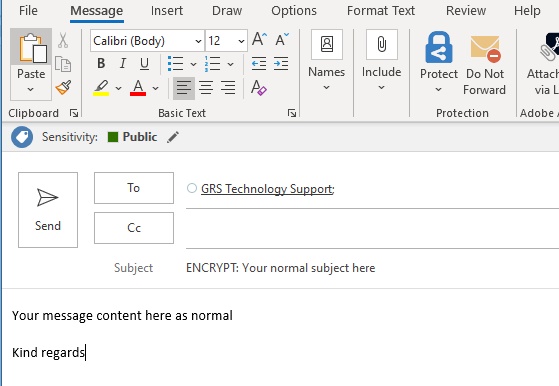
‘Nie przekazywać dalej’ opcja
Podczas transmisji e -mail załączniki są szyfrowane. Gdy odbiorca odszyfiera wiadomość e -mail, mogą pobrać załącznik, wydrukować go, prześlij go itp
Aby temu zapobiec, opcja nie przekazuje wiadomości e -mail i uniemożliwia odbiorcy drukowanie lub przekazanie wiadomości e -mail.
Ta ochrona dotyczy również dowolnych dokumentów Microsoft Office (Word, Excel, PowerPoint itp.), Które są dołączone do wiadomości e -mail.
W przypadku załączników PDF wiadomość e -mail ma dodatkową ochronę, ale załącznik nie.
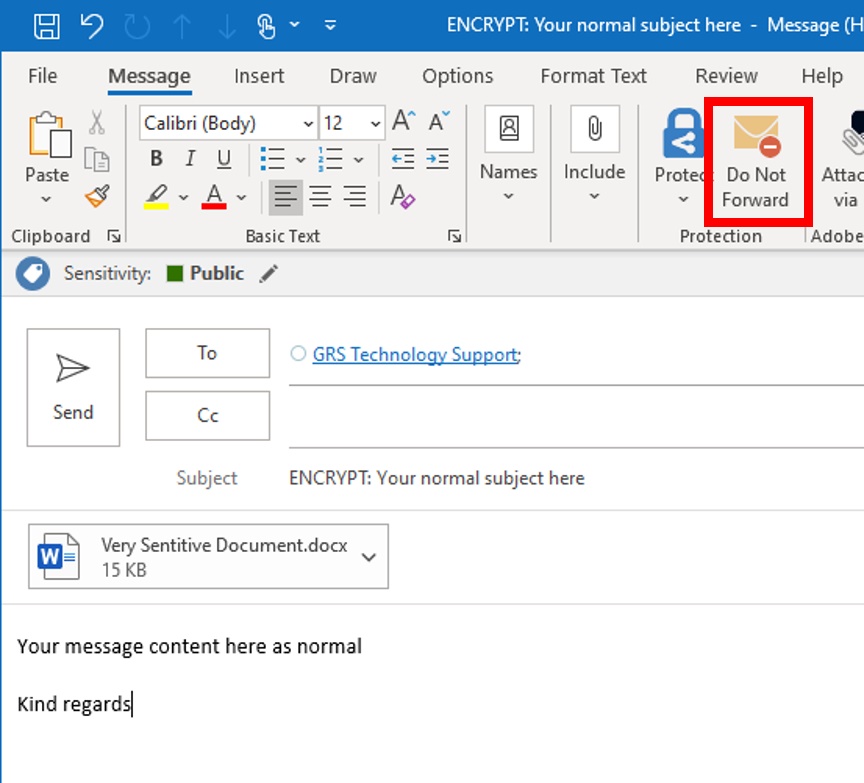
Jak otworzyć zaszyfrowaną e -mail
Aby wyświetlić zaszyfrowane wiadomości, odbiorcy mogą albo uzyskać jednorazowy kod przełomowy, zalogować się za pomocą konta Microsoft lub zalogowanie się z kontem roboczym lub szkolnym związanym z Office 365. Odbiorcy mogą również wysłać zaszyfrowane odpowiedzi.
Nie mają’t potrzebuję subskrypcji Office 365, aby wyświetlić zaszyfrowane wiadomości lub wysłać zaszyfrowane odpowiedzi.
Odbiorca otrzyma wiadomość, że mają dostęp do chronionej wiadomości. Będą musieli kliknąć ‘Przeczytaj wiadomość’ przycisk lub otwórz załącznik HTML.
Odbiorca zostanie skierowany na stronę logowania, na której musi zalogować się za pomocą swoich poświadczeń e-mail lub jednorazowego kodu, który jest im wysyłany e-mailem
Po uzyskaniu dostępu do zaszyfrowanej wiadomości e -mail może wysłać zaszyfrowaną odpowiedź
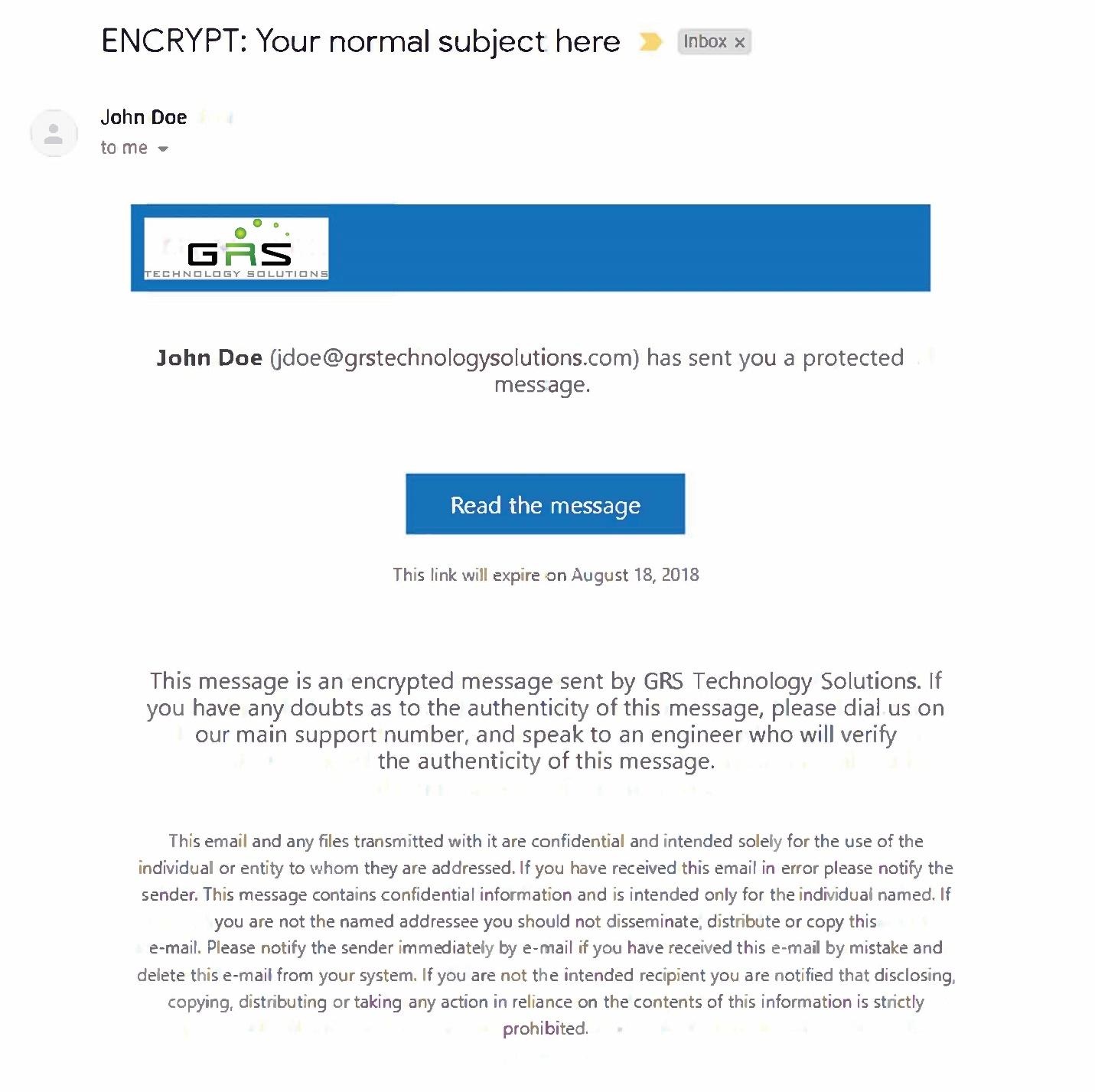
Co zrobic nastepnie
Jeśli masz wymóg zaszyfrowanych e -maili, skontaktuj się z nami pod numerem 703 9910101 ext. 9 i doradzimy, czy wymagane jest dodatkowe licencjonowanie. Wdrożenie tej funkcji może potrwać do 48 godzin. Dostosowane branding portalu szyfrowania zostanie obciążone dodatkowo.
Centrum pomocy
- Wsparcie e -mail – Office 365
- Automatycznie zastosuj podpisy dotyczące nowych wiadomości i odpowiedzi
- Szyfrowanie e -mail w Microsoft Office 365
- Jak zmienić domyślny kalendarz na iPhonie
- Zgłaszanie e-maila jako spamu
- Usuwanie konta e -mail z iPhone’a, iPada i iPoda
- Konfigurowanie programu Outlook po raz pierwszy (Office 365)
- Konfigurowanie i konfigurowanie 2FA – użytkownik końcowy
- Rozwiązywanie problemów 2FA – kontakt IT
- Konfigurowanie e -mail na iPhone (Office 365)
- Konfigurowanie wiadomości e -mail na telefonach z Androidem (Office 365)
- Zgłaszanie e-maila jako oszustwo phishingowego
- Jak zresetować hasło Office 365
- Office 365 Zaawansowana ochrona przed zagrożeniem
- Jak odzyskać usunięte elementy w OWA
- Jak zalogować się do OWA (wymiana na miejscu)
- Jak zalogować się do OWA (Office 365)
- Jak udostępnić swój osobisty kalendarz w programie Outlook (Office 365)
- Jak dodać kalendarz folderu publicznego do programu Outlook
- Jak odzyskać usunięte elementy w programie Outlook
- Wykonanie zaawansowanego znaleziska w programie Outlook
- Ustawienie wiadomości poza biurem w programie Outlook
- Tworzenie podstawowego podpisu dla programu Outlook
- Dodaj adres w programie Outlook
- Konfigurowanie wiadomości e -mail na Androida (wymiana lokalna)
- Konfigurowanie wiadomości e -mail na iPhonie (wymiana lokalna)
- Jak dodać kontakty z folderów publicznych do książki adresowej Outlook
- Udostępniona skrzynka pocztowa lub lista dystrybucji
- Jak włączyć przekazanie poczty e -mail w programie Outlook
- Jak dodać wiadomość e -mail jako załącznik w programie Outlook
- Jak udostępnić swój osobisty kalendarz w programie Outlook (wymiana na miejscu)
- Jak dodać kalendarz folderu publicznego do programu Outlook
- Jak dodać wiadomość e -mail jako załącznik w programie Outlook
- Jak włączyć przekazanie poczty e -mail w programie Outlook
- Jak udostępnić swój osobisty kalendarz w programie Outlook (Office 365)
- Zgłaszanie e-maila jako oszustwo phishingowe lub śmieci
- Korzystanie z szyfrowania wiadomości e -mail z Microsoft 365
- Jak uzyskać dostęp do kalendarza grupy Office 365 w programie Outlook
- Dodaj adres w programie Outlook
- Jak dodać kontakty z folderów publicznych do książki adresowej Outlook
- Tworzenie podstawowego podpisu dla programu Outlook
- Automatycznie zastosuj podpisy dotyczące nowych wiadomości i odpowiedzi
- Konfigurowanie programu Outlook po raz pierwszy (Microsoft 365)
- Udostępniona skrzynka pocztowa lub lista dystrybucji
- Jak odzyskać usunięte elementy w programie Outlook
- Microsoft 365 Zaawansowana ochrona zagrożeń
- Wykonanie zaawansowanego znaleziska w programie Outlook
- Jakie są zasady zapobiegania utratę danych?
- Ochrona plików za pomocą etykiet wrażliwości
- Co to są polityki alertów?
- Jak korzystać z uwierzytelniania wieloskładnikowego i resetowania hasła samoobsługowego
- Wykonanie samoobsługowego resetowania hasła
- Jak poprosić o zatwierdzenie dostępu do aplikacji innej niż mikrosoft
- Jak zarejestrować osobiste urządzenie, aby uzyskać dostęp do zasobów firmy
- Rozwiązywanie problemów z MFA – kontakt
- Zachowaj swoje dane za pomocą etykiet retencyjnych
- Jaka jest ochrona informacji Windows?
- Konfigurowanie i konfigurowanie MFA
- Korzystanie z paska kontroli zespołów
- Integracja plików z zespołami Microsoft
- Integracja aplikacji z zespołami Microsoft
- Jak zaprosić użytkowników zewnętrznych na spotkanie zespołów
- Jak dołączyć do spotkania zespołów jako użytkownik zewnętrzny
- Jak stworzyć zespół
- Dodawanie nowych kanałów do zespołu
- Dodawanie i usuwanie członków zespołu
- Instalowanie zespołów Microsoft
- Dokumenty skanujące z aplikacją mobilną OneDrive
- Historia wersji OneDrive i SharePoint
- Ustawienie wiadomości poza biurem w programie Outlook
- Jak odzyskać pliki z OneDrive
- Jak zsynchronizować biblioteki SharePoint z komputerem
- Jak tworzyć kopie zapasowe foldery stacjonarne, dokumenty i zdjęcia do OneDrive
- Jak skonfigurować klienta OneDrive
- Integracja OneDrive i SharePoint Windows
- Korzystanie z aplikacji mobilnej OneDrive
- Udostępnianie plików OneDrive i SharePoint
- Wprowadzenie do witryn SharePoint
Korzystanie z szyfrowania wiadomości e -mail z Microsoft 365
Szyfrowanie wiadomości e -mail jest dostępne z subskrypcjami Microsoft 365 Premium i Microsoft Office 365 E3. W przypadku innych planów, takich jak Microsoft Exchange Plan 1 i Microsoft Business Standard, jest on dostępny jako dodatkowa licencja na pudełko.
Co to jest szyfrowanie wiadomości Office 365
- Szyfruje wiadomości wysyłane do odbiorców wewnętrznych lub zewnętrznych.
- Pozwala użytkownikom wysyłać zaszyfrowane wiadomości na dowolny adres e -mail, w tym program Outlook.com, Yahoo! Poczta i gmail.
- Portal szyfrowania jest dostosowywany do marki firmy.
- Microsoft bezpiecznie zarządza i przechowuje klucze, więc nie’T muszę.
- Nie jest potrzebne dodatkowe oprogramowanie, ponieważ zaszyfrowana wiadomość (wysłana jako załącznik HTML) można otworzyć w przeglądarce.
Kiedy należy użyć szyfrowania?
Szyfrowanie wszystkich e -maili nie jest ogólnie konieczne – zaleca się korzystanie z szyfrowania, gdy chcesz wysyłać poufne informacje biznesowe do osób spoza Twojej organizacji, niezależnie od tego, czy są one’resumować konsumenci lub inne firmy. Przykłady takiego materiału obejmują i nie ograniczają się do:
- Szczegóły banku / karty kredytowej
- Dokumenty / informacje identyfikacyjne
- Dokumenty prawne / informacje
Wysyłanie zaszyfrowanej wiadomości e -mail
Możesz zaszyfrować wiadomość e -mail zgodnie z wymogiem nowego ekranu e -mail w programie Outlook.
Utwórz swój e -mail jak normalnie, ale przed wysłaniem wybierz przycisk Szyptu z karty Opcje u góry ekranu.
To da ci opcję szyfrowania lub nie do przodu.
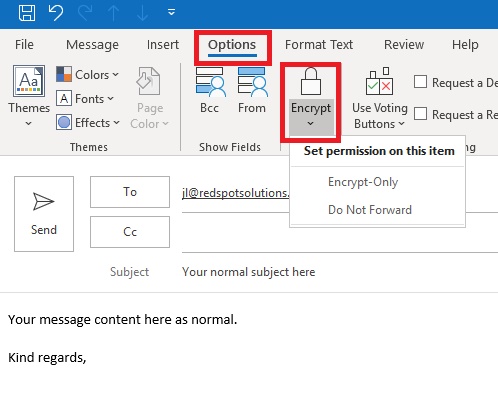
Szyfrować tylko
To zaszyftuje wiadomość e -mail. Po otrzymaniu przez odbiorcę, mogą pobrać załączniki, wydrukować wiadomość e -mail, przekazać go itp.
Nie przekazywać dalej
Ta opcja zaszyfrowuje wiadomość e -mail, a także uniemożliwi odbiorcy drukowanie lub przekazanie wiadomości e -mail. Dotyczy to również dowolnych dokumentów Microsoft Office, które są dołączone do wiadomości e -mail. Inne formaty plików nie będą chronione.
Jak otworzyć zaszyfrowaną e -mail
Aby wyświetlić zaszyfrowane wiadomości, odbiorcy mogą albo uzyskać jednorazowy kod przełomowy, zalogować się za pomocą konta Microsoft lub zalogowanie się z kontem roboczym lub szkolnym związanym z Office 365. Odbiorcy mogą również wysłać zaszyfrowane odpowiedzi.
Nie mają’t potrzebuję subskrypcji Office 365, aby wyświetlić zaszyfrowane wiadomości lub wysłać zaszyfrowane odpowiedzi.
Odbiorca otrzyma wiadomość, że mają dostęp do chronionej wiadomości. Będą musieli kliknąć ‘Przeczytaj wiadomość’ przycisk lub otwórz załącznik HTML.
Odbiorca zostanie skierowany na stronę logowania, na której musi zalogować się za pomocą swoich poświadczeń e-mail lub jednorazowego kodu, który jest im wysyłany e-mailem
Po uzyskaniu dostępu do zaszyfrowanej wiadomości e -mail może wysłać zaszyfrowaną odpowiedź.
Centrum pomocy
- Wsparcie e -mail – Office 365
- Automatycznie zastosuj podpisy dotyczące nowych wiadomości i odpowiedzi
- Szyfrowanie e -mail w Microsoft Office 365
- Jak zmienić domyślny kalendarz na iPhonie
- Zgłaszanie e-maila jako spamu
- Usuwanie konta e -mail z iPhone’a, iPada i iPoda
- Konfigurowanie programu Outlook po raz pierwszy (Office 365)
- Konfigurowanie i konfigurowanie 2FA – użytkownik końcowy
- Rozwiązywanie problemów 2FA – kontakt IT
- Konfigurowanie e -mail na iPhone (Office 365)
- Konfigurowanie wiadomości e -mail na telefonach z Androidem (Office 365)
- Zgłaszanie e-maila jako oszustwo phishingowego
- Jak zresetować hasło Office 365
- Office 365 Zaawansowana ochrona przed zagrożeniem
- Jak odzyskać usunięte elementy w OWA
- Jak zalogować się do OWA (wymiana na miejscu)
- Jak zalogować się do OWA (Office 365)
- Jak udostępnić swój osobisty kalendarz w programie Outlook (Office 365)
- Jak dodać kalendarz folderu publicznego do programu Outlook
- Jak odzyskać usunięte elementy w programie Outlook
- Wykonanie zaawansowanego znaleziska w programie Outlook
- Ustawienie wiadomości poza biurem w programie Outlook
- Tworzenie podstawowego podpisu dla programu Outlook
- Dodaj adres w programie Outlook
- Konfigurowanie wiadomości e -mail na Androida (wymiana lokalna)
- Konfigurowanie wiadomości e -mail na iPhonie (wymiana lokalna)
- Jak dodać kontakty z folderów publicznych do książki adresowej Outlook
- Udostępniona skrzynka pocztowa lub lista dystrybucji
- Jak włączyć przekazanie poczty e -mail w programie Outlook
- Jak dodać wiadomość e -mail jako załącznik w programie Outlook
- Jak udostępnić swój osobisty kalendarz w programie Outlook (wymiana na miejscu)
- Jak dodać kalendarz folderu publicznego do programu Outlook
- Jak dodać wiadomość e -mail jako załącznik w programie Outlook
- Jak włączyć przekazanie poczty e -mail w programie Outlook
- Jak udostępnić swój osobisty kalendarz w programie Outlook (Office 365)
- Zgłaszanie e-maila jako oszustwo phishingowe lub śmieci
- Korzystanie z szyfrowania wiadomości e -mail z Microsoft 365
- Jak uzyskać dostęp do kalendarza grupy Office 365 w programie Outlook
- Dodaj adres w programie Outlook
- Jak dodać kontakty z folderów publicznych do książki adresowej Outlook
- Tworzenie podstawowego podpisu dla programu Outlook
- Automatycznie zastosuj podpisy dotyczące nowych wiadomości i odpowiedzi
- Konfigurowanie programu Outlook po raz pierwszy (Microsoft 365)
- Udostępniona skrzynka pocztowa lub lista dystrybucji
- Jak odzyskać usunięte elementy w programie Outlook
- Microsoft 365 Zaawansowana ochrona zagrożeń
- Wykonanie zaawansowanego znaleziska w programie Outlook
- Jakie są zasady zapobiegania utratę danych?
- Ochrona plików za pomocą etykiet wrażliwości
- Co to są polityki alertów?
- Jak korzystać z uwierzytelniania wieloskładnikowego i resetowania hasła samoobsługowego
- Wykonanie samoobsługowego resetowania hasła
- Jak poprosić o zatwierdzenie dostępu do aplikacji innej niż mikrosoft
- Jak zarejestrować osobiste urządzenie, aby uzyskać dostęp do zasobów firmy
- Rozwiązywanie problemów z MFA – kontakt
- Zachowaj swoje dane za pomocą etykiet retencyjnych
- Jaka jest ochrona informacji Windows?
- Konfigurowanie i konfigurowanie MFA
- Korzystanie z paska kontroli zespołów
- Integracja plików z zespołami Microsoft
- Integracja aplikacji z zespołami Microsoft
- Jak zaprosić użytkowników zewnętrznych na spotkanie zespołów
- Jak dołączyć do spotkania zespołów jako użytkownik zewnętrzny
- Jak stworzyć zespół
- Dodawanie nowych kanałów do zespołu
- Dodawanie i usuwanie członków zespołu
- Instalowanie zespołów Microsoft
- Dokumenty skanujące z aplikacją mobilną OneDrive
- Historia wersji OneDrive i SharePoint
- Ustawienie wiadomości poza biurem w programie Outlook
- Jak odzyskać pliki z OneDrive
- Jak zsynchronizować biblioteki SharePoint z komputerem
- Jak tworzyć kopie zapasowe foldery stacjonarne, dokumenty i zdjęcia do OneDrive
- Jak skonfigurować klienta OneDrive
- Integracja OneDrive i SharePoint Windows
- Korzystanie z aplikacji mobilnej OneDrive
- Udostępnianie plików OneDrive i SharePoint
- Wprowadzenie do witryn SharePoint
Office 365 zaszyfrowany e -mail (Easy Confiet Guide)
Chroń swoją organizację przed phishingiem i cyberprzestępstwami. Dowiedz się korzyści z zaszyfrowanych wiadomości e -mail Office 365 oraz sposobu szybkiego i łatwego ustawienia tej usługi.
Przez: Danielle Zunenshine


Tam’nie zaprzeczać, że bezpieczeństwo e -mail jest głównym problemem zarówno dla firm, jak i osób prywatnych. Jednak prowadzenie całkowicie bezpiecznej firmy może być trudne, szczególnie dzięki rozpowszechnieniu e -maili phishingowych i innych zagrożeń cybernetycznych.
Nawet jeśli Twoi pracownicy ćwiczą dobre bezpieczeństwo cyfrowe, tam tam’nie ma gwarancji, że wygrali’T przypadkowo wyślij niezabezpieczony e -mail z kluczowymi informacjami korporacyjnymi zawartymi w środku.
Na szczęście Office 365 umożliwia wysyłanie zaszyfrowanych wiadomości e-mail na dowolną platformę e-mailową lub w szerszej sieci korporacyjnej. Jeśli ty’nigdy wcześniej nie używałem szyfrowania Office 365, ty’ve Przyjdź do właściwego miejsca. My’LL rozbij zalety zaszyfrowanych e -maili Office 365 i sposobu szybkiego i łatwego ustawiania tej usługi.
Co’s na tej stronie
- Co to jest szyfrowanie Office 365
- Dlaczego potrzebuję szyfrowania wiadomości e -mail Office 365
- Wymagania wstępne do zaszyfrowanej e -maili Office 365
- Jak skonfigurować zaszyfrowaną wiadomość e -mail w Office 365
- Wyślij zaszyfrowany e -mail w Office 365 do usługi trzeciej
Co to jest szyfrowanie Office 365?
W skrócie, szyfrowanie Office 365, zwane także Szyfrowaniem komunikatów Office 365 lub OME to usługa zabezpieczająca wiadomość na platformie zarządzania prawami Azure.
Szyfrowanie Office 365 umożliwia wysyłanie bezpiecznych wiadomości e -mail do osób w organizacji lub poza nią bez względu na to, jaką platformę używa docelowego adresu e -mail. Oznacza to, że możesz wysłać bezpieczne, zaszyfrowane e -maile z Office 365 do Gmaila, Yahoo, Outlook Inxes i tak dalej.
Zaszyfrowana wiadomość e -mail Office 365 zastępuje tekst PlainText (w tym tekst w programie Outlook HTML E -mail)’T. To z kolei uniemożliwia nikomu czytanie treści e -mail, chyba że ty, administrator lub nadawca/odbiorca, zdecydujesz się na to.
Office 365 jest elastyczny i łatwy w użyciu, ponieważ nie’t Wymagaj jakiegokolwiek oprogramowania po stronie klienta. Jedynym głównym wymogiem jest otwarcie zaszyfrowanej wiadomości za pomocą standardowej przeglądarki.
Zauważ jednak, że Ome nie’T pozwól, abyś zapobiegał przekazaniu odszyfrowanych e -maili. Dlatego to’nie jest idealnie szczelnym systemem zapewniającym bezpieczeństwo wiadomości e -mail i nie w pełni zastępuje dobrych praktyk higieny cyfrowej w Twojej organizacji.
Dlaczego potrzebuję szyfrowania wiadomości e -mail Office 365?
Istnieje wiele powodów, dla których szyfrowanie wiadomości e -mail Office 365 może być korzystne dla Ciebie osobiście lub w Twojej szerszej organizacji.
1. Szyfrowanie Office 365 zapobiega naruszeniu bezpieczeństwa i kradzieży danych
Szyfrowanie wiadomości za pośrednictwem Office 365 może również uniemożliwić hakerom uzyskanie dostępu do ważnych informacji lub kradzież danych i trzymanie ich za okup.
2. Office 365 Szyfrowanie e -mail oszczędza pieniądze
Office 365 Szyfrowanie e -mail oszczędza pieniądze, ponieważ nie masz’t muszę skonfigurować dedykowany serwer szyfrowania. Zamiast tego możesz nadal korzystać ze standardowej infrastruktury IT lub serwera e -mail, a następnie użyć OME do szyfrowania wiadomości e -mail pracowników po bardzo niskich dodatkowych kosztach.
3. Szyfrowanie Office 365 chroni Twoją prywatność
Office 365 Szyfrowanie e -mail może ukryć tożsamość nadawców e -mail lub odbiorców. Mówiąc szerzej, szyfrowanie wiadomości e -mail Office 365 zapobiega odczytaniu lub rozpowszechnianiu danych osobowych lub danych osobowych bez zamiaru.
Koncentracja na poufności może być kluczowa dla niektórych firm, które chcą zapewnić, że ich informacje pozostają prywatne i ISN’skradzione przez niezadowolonych pracowników lub konkurentów.
4. Oszczędza IT Zespół i ogólną robotę firmową
Wreszcie, szyfrowanie e -mail Office 365 pozwala centralnie dbać o bezpieczeństwo e -mailowe z względną łatwością. Może uratować Twój zespół informatyczny kłopot z edukowaniem pracowników na temat bezpieczeństwa i zwalnia pracowników od konieczności nauki nowych programów bezpieczeństwa, protokołów ochrony phishingowej lub technik szyfrowania cybernetycznego.
Im mniej kroków jest dla dobrego bezpieczeństwa IT, tym lepiej, ponieważ istnieje mniej możliwości błędów, takich jak zakochanie się na oszustwach i atakach ransomware.
Wymagania wstępne do zaszyfrowanej e -maili Office 365
Pierwsze kroki z zaszyfrowaną e -mailem Office 365 jest stosunkowo proste, choć ma kilka warunków wstępnych. Upewnij się, że Ty lub Twoja organizacja ma te warunki wstępne przed wysłaniem zaszyfrowanej wiadomości e -mail.
1. Subskrypcja z możliwościami szyfrowania wiadomości e -mail
Po pierwsze, ty’LL potrzebuje subskrypcji oprogramowania Office 365, która zawiera możliwości szyfrowania wiadomości e -mail. Na szczęście większość subskrypcji Microsoft 365 zawiera szyfrowanie wiadomości e -mail jako funkcję.
Obejmują one:
- Biuro 365 subskrypcje osobiste lub rodzinne
- Subskrypcje korporacyjne do Office 365, które mogą obejmować Exchange Online
Ta ostatnia usługa subskrypcji zawiera dodatkowe funkcje bezpieczeństwa cybernetycznego dla firm, takich jak ochrona antyspamowa i anty-marszar.
2. Prawa do zarządzania włączonymi
Jak wspomniano powyżej, zaszyfrowane e -maile Office 365 są uruchamiane na platformie zarządzania prawami Azure Rights. Jeśli zostało to wyłączone ręcznie lub nie aktywowane automatycznie, ty’LL musi upewnić się, że ta platforma jest włączona i gotowa do pracy.
To jest najłatwiejsze, jeśli pójdziesz do centrum administracyjnego Microsoft 365. Alternatywnie możesz przejść do portalu Azure i zalogować się za pomocą konta. Następnie:
- Przejdź do panelu ochrony informacji Azure
- Znajdź opcje zarządzania menu
- Wybierz aktywację ochrony
- Następnie kliknij Aktywuj i potwierdź
Ten proces umożliwi zarządzanie prawami Azure i zapewni korzystanie z szyfrowanych wiadomości e -mail Office 365.
Jak skonfigurować zaszyfrowaną wiadomość e -mail w Office 365
Skonfiguruj szyfrowane wiadomości e -mail za pośrednictwem Office 365 szybko i łatwo z poniższymi krokami:
- Przed pójściem dalej możesz skonfigurować zarządzanie dla swojego klucza najemcy ochrony informacji Azure. Jednak Microsoft zwykle zarządza tym, co jest zalecane dla większości organizacji.
- Niezależnie od tego, sprawdź, czy Twój najemca Microsoft 365 jest skonfigurowany za pośrednictwem Exchange Online PowerShell. Obejmuje połączenie się z PowerShell za pomocą konta z globalnymi uprawnieniami administracyjnymi za pośrednictwem Microsoft 365 najemcy, uruchamianie cmdlet CMDLET GET-IRMSCONFIGUARC.
- Zdefiniuj zasady przepływu poczty dla swojej usługi OME. Zrób to, odwiedzając centrum administracyjne, stronę Exchange, przechodząc do przepływu poczty, a następnie zasady. W tym momencie możesz zmodyfikować bezpieczeństwo wiadomości i zastosować różne szyfrowanie i ochrona praw do wiadomości e -mail Office 365.
Wyślij zaszyfrowany e -mail w Office 365 do usługi trzeciej imprezy
Jeśli wszystko zostało poprawnie skonfigurowane, możesz wysłać zaszyfrowaną wiadomość e-mail do dowolnej usługi e-mailowej firmy z Office 365 z kilkoma podstawowymi krokami.
- Najpierw otwórz Outlook Online
- Następnie kliknij “Skomponuj nowy e -mail”
- Wybierać “Szyfrować” na powyższym pasku narzędzi
- Kliknij “Zmień uprawnienia” Jeśli zdecydujesz się przestać przekazywać e -mail. Zapobiegnie to przekazaniu odszyfrowanego wiadomości e -mail po usunięciu zabezpieczenia z wiadomości
- Wpisz wiadomość e -mail i wprowadzić odbiorcę. Możesz dodać podpis dla programu Outlook, jeśli chcesz. Po zakończeniu kliknij Wyślij
W zależności od układu na ekranie Office 365 możesz nie zobaczyć dedykowanego przycisku szyfrowania. Zamiast tego możesz zobaczyć trzy kropki, które otworzą szyfrowanie i inne korekty e -mail lub polecenia, jeśli nie będą’t dopasuj natywny rozmiar ekranu.
Owinięcie
Jak widać, szyfrowana wiadomość e -mail Office 365 to świetne narzędzie, które firmy i osoby prywatne powinny wykorzystać, aby zapobiec wydaniu informacji e -mail. Szczególnie firmy mogą zapewnić bezpieczeństwo cybernetyczne najwyższego poziomu i ułatwić bezpieczeństwo e-maili swoim pracownikom, wykorzystując tę potężną usługę.


